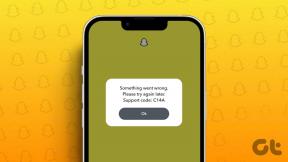Hvordan få mørkt tema på Spyder IDE
Miscellanea / / April 04, 2023
Spyder IDE, eller Spyder Integrated Development Environment, er en Python-basert vitenskapelig programmeringsplattform. Det er en programvareapplikasjon som gir programvareutvikleren enkel arbeid ved å tilby nært beslektede elementer med et standardisert brukergrensesnittdesign. Spyder IDE har noen fargevalg for din visuelle komfort, og du kan bytte til et mørkt tema hvis du vil. Hvis du også har å gjøre med den samme nødvendigheten, er du på rett sted. Vi gir deg en perfekt guide som vil hjelpe deg å lære hvordan du endrer Spyder IDE-tema og hvordan du endrer Spyder-redigeringsbakgrunnen til mørk.

Innholdsfortegnelse
- Hvordan få mørkt tema på Spyder IDE
- Hvordan endre Spyder-tema til mørkt på Mac-operativsystem?
- Hvordan endre Spyder Dark Theme på Windows-operativsystemet?
- Hvordan endre Spyder Editor-bakgrunnen til Dark Dracula-tema?
- Hva er Spyder 4-versjonen?
- Hva er typene temaer på Spyder IDE?
- Hvorfor og hvordan endre Spyder IDE-tema?
Hvordan få mørkt tema på Spyder IDE
Fortsett å lese videre for å finne trinnene som forklarer hvordan du får mørkt tema på Spyder IDE i detalj med nyttige illustrasjoner for bedre forståelse.
Hvordan endre Spyder-tema til mørkt på Mac-operativsystem?
Når det gjelder å velge et fargetema for din Spyder IDE, har du flere alternativer. I tillegg er det noen få forskjeller i hva slags mørke det gir. Hvis du bruker en Mac, vil vi lede deg gjennom hvordan du endrer Spyder-temaet til mørkt på enheten din. Bare følg trinnene nedenfor for å gjøre Spyder IDE app-temaet mørkt:
1. Åpne Spyder applikasjonen på din Mac.
2. Klikk på Python alternativet fra øverste venstre hjørne av båndet.
3. Videre, fra python-rullegardinmenyen, klikk på Preferanser… alternativ.
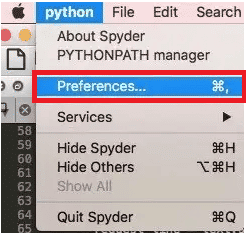
4. Klikk på Syntaksfarging alternativet fra venstre rute.
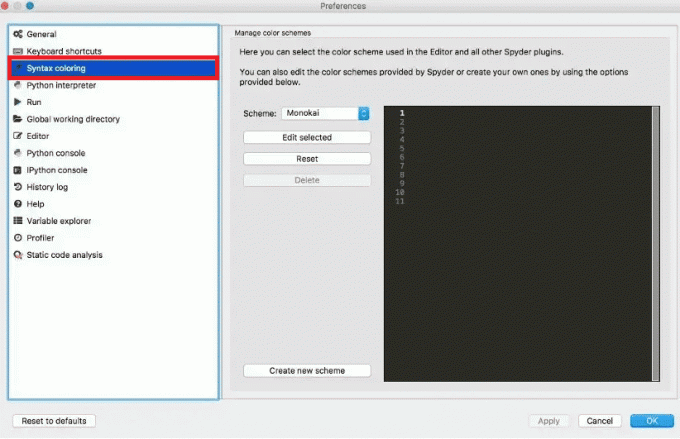
5. Fra Opplegg rullegardinmenyen, velg ønsket mørkt tema av ditt valg. De Spyder Dark ordningen er det mørkeste alternativet som er tilgjengelig.
6. Klikk på OK for å bruke temaendringene på Spyder IDE.
For å se endringer som er gjort i temaet til Spyder-applikasjonen, må du kanskje lukke applikasjonen og åpne den på nytt.
Les også: Hvordan endre bakgrunnsbilde for Microsoft Teams
Hvordan endre Spyder Dark Theme på Windows-operativsystemet?
Denne enkelheten i trinn kan brukes med Windows-operativsystemet like enkelt som det kan med Mac for å bytte til mørk modus. La oss se på hvordan du endrer det mørke Spyder-temaet på Windows. Bare følg instruksjonene nedenfor for å bytte tema-
1. Åpne Spyder app på din Windows PC/bærbare PC.
2. Deretter klikker du på båndet som vises ovenfor Verktøy alternativ.
3. Klikk på Preferanser alternativ.
4. Klikk deretter på Utseende alternativet fra venstre rute.

5. Velg Mørk alternativ fra Grensesnitt tema rullegardinfeltet.
6. Deretter velger du ønsket syntaksuthevingstema for det mørke temaet fra rullegardinmenyen.
Merk: Velg Spyder Dark mulighet for en mer oppslukende opplevelse.
7. Klikk på Bruk > OK for å lagre endringene.

8. Omstart de Spyder app for å implementere de lagrede endringene.
Hvordan endre Spyder Editor-bakgrunnen til Dark Dracula-tema?
Dracula gir en funksjon for nedlasting av temafarger for flere programmer, inkludert Spyder. Denne tjenesten tilbyr en rekke fargevalg for å tilfredsstille alles preferanser og krav. Du kan installere et hvilket som helst Dracula-tema, til og med det mørke Dracula-temaet, på Spyder-applikasjonen din. Du kan få det uavhengig temaer lastet ned på Spyder.
La oss se på hvordan du endrer Spyder-redigeringsbakgrunnen til mørk ved å bruke det mørke Dracula-temaet.
1. Last ned og installer Spyder IDE-fil på din PC eller laptop.
2. Pakk ut mappen ovenfor.
3. Åpne så ~/.spyder-py3/spyder.ini.
4. Naviger til Utseende seksjon.
5. Legg så til Dracula til navnedelen som inneholder navn på alle de andre fargevalgene.
6. Legg til innhold av Dracula-applikasjon på slutten av avsnittet Utseende.
7. Nå, åpne din Spyder applikasjon.
8. Velg Verktøy alternativ fra båndet.
9. Klikk på Innstillinger > Utseende alternativ.

10. Klikk på Syntaks fremhevingstema og velg Dracula-tema.
Les også: Fiks File Explorer Dark Theme som ikke fungerer på Windows 10
Hva er Spyder 4-versjonen?
Mange brukere av Spyder liker å bruke svart modus mens de jobber. For å operere i mørk modus, må du endre Spyder-applikasjonens utseende. Av nettopp denne grunnen lanserte skaperne av Spyder-programvaren Spyder 4 Beta 2 versjon, som har en mørkt tema som standard, som svar på brukerforespørsler om en mørk modus.
Når det gjelder Spyder 4 beta 2, må brukere endre utseendet fra mørk til lys modus fra innstillingene fordi det er av standard konfigurert til å vises i mørk modus.

Hva er typene temaer på Spyder IDE?
I tillegg til mørk modus, tilbyr Spyder IDE et bredt utvalg av andre temaer avhengig av dine preferanser og øyekomfort.
Alternativ I: Dark Scheme Options
På den mørke siden har vi følgende alternativer-
- Monokai
- Solarisert mørk
- Zenburn
- Spyder Dark
- Emacs
Alternativ II: Light Scheme Options
På den lyse siden har du følgende alternativer-
- Solarisert lys
- Scintilla
- TOMGANG
- PyDev
- Spyder
Alle disse temaene er integrert i Spyder-systemet og kan endres etter preferanser.
Les også: Slik slår du på mørk modus i Microsoft Outlook
Hvorfor og hvordan endre Spyder IDE-tema?
Når du jobber med Spyder IDE får du muligheten til å bruke temaet du er mer komfortabel med å jobbe med. Med så mange mennesker som foretrekker nattmodus når det kommer til programmering eller til og med lesing, bestemte Spyder seg for å endre standardtemaet til svart på Spyder 4 beta 2-versjonene. Det er mange positive sider ved svart modus. La oss ta en titt på hvorfor programmerere foretrekker mørke innstillinger mens de jobber-
- Nattsettingen satte lite til ingen belastning på øyet når du jobber. Dette er ganske viktig for folk som sitter foran enheten dag og natt mens de jobber.
- Mindre intens Blålys utslipp fra dingsen er en annen fordel for øynene. For det er det mindre blått lys i mørk modus er det mindre skadelig for øynene.
- nattmodus bruker mindre strøm å kjøre slik at ladingen på enheten går lenger.
- På svart bakgrunn, syntaksutheving er lettere å legge merke til. Med svart bakteppe og lyse bokstaver er det presenterte materialet enklere å se og hjelpe til skarpere fokus.
Brukere av de aller fleste apper som kjører på enhetene, ikke bare programmerere, elsker nattmodus. Å jobbe i svart modus har flere fordeler, så programvareutviklere inkorporerer denne funksjonen i applikasjonene sine.
Ofte stilte spørsmål (FAQs)
Q1. Finnes det typer mørke moduser i Spyder IDE?
Ans. Spyder IDEs nattfargeskjema har noen få mindre variasjoner. De Spyder svart er det ekte mørke temaet, og det er noen få andre også, som Monokai, Solarized Dark, Zenburn og Emacs.
Q2. Hvorfor liker programmerere mørk modus?
Ans. Det er mange fordeler med å jobbe i nattmodus, spesielt at det er det mindre skadelig for øynene. Andre fordeler inkluderer bedre konsentrasjon, enkel arbeid og lavere strømforbruk.
Q3. Kan temaet endres til lysmodus i Spyder 4?
Ans. Ja, kan temaet endres til en lysinnstilling i Spyder 4. Du vil bare følge trinnene for å endre innstillingene til et lyst tema som du gjorde for mørket.
Anbefalt:
- Hvordan fikse Kan ikke finne app på iPhone
- AMD CPU-veiledning: Topp 10 beste Ryzen-prosessorer
- Slik aktiverer du mørk modus i Google Assistant
- Slik aktiverer du YouTube Dark Mode
Vi håper at denne veiledningen var nyttig og at du kunne lære hvordan få mørkt tema på Spyder IDE og hvordan endre Spyder IDE-tema. Ta gjerne kontakt med oss med dine spørsmål og forslag via kommentarfeltet nedenfor. Fortell oss også hva du vil lære om neste gang.

Pete Mitchell
Pete er en senior stabsskribent ved TechCult. Pete elsker alt som er teknologi og er også en ivrig gjør-det-selv-er i hjertet. Han har et tiår med erfaring med å skrive instruksjoner, funksjoner og teknologiguider på internett.